win11官网下载安装教程
- 分类:Win7 教程 回答于: 2023年03月14日 12:05:00
目前Win11官网最新版本系统已经在批量的推送中,但是很多满足条件的朋友都还没收到推送通知,于是就想自己下载win11官网版本使用,那么,win11系统怎么在官网下载安装呢,下面小编就把win11系统官网下载安装教程分享给大家,需要的朋友一起来看看吧.
工具/原料:
系统版本:windows11系统
品牌型号:惠普暗影精灵4
软件版本:小白一键重装系统v2290
方法/步骤:
方法一:进入微软官网下载安装win11系统
1、win11系统在官网下载安装方法,首先打开微软官网:https://www.microsoft.com/zh-cn/software-download/windows11,找到Windows11安装助手点击下载安装。
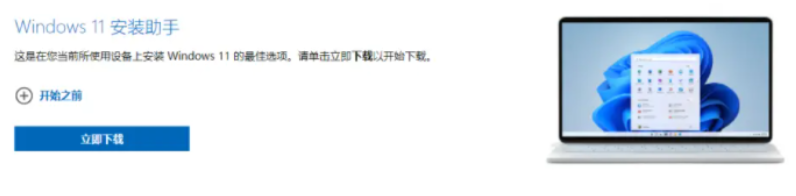
2、安装完成后打开工具,按照提示阅读接受协议并进行下一步。
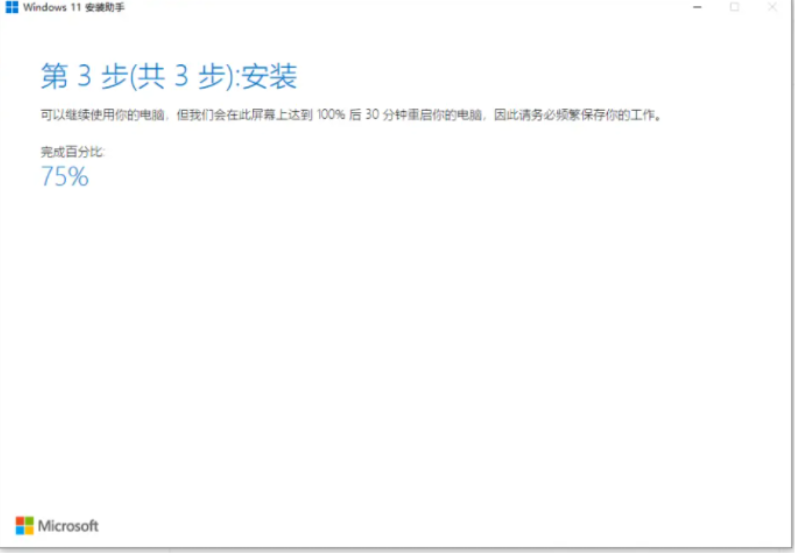
3、按照提示立即重新启动电脑,开始进入安装windows11步骤,安装的过程会比较久些,等待完成。
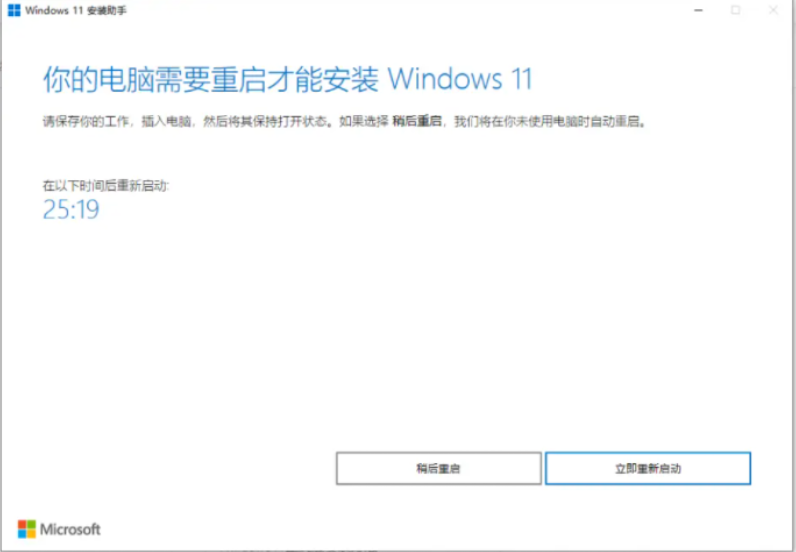
4、期间可能会重启多次,重启开机后进入win11系统后,会有一些简单的设置,比如设置语言,登录微软账号等等,按照提示操作完成即可。
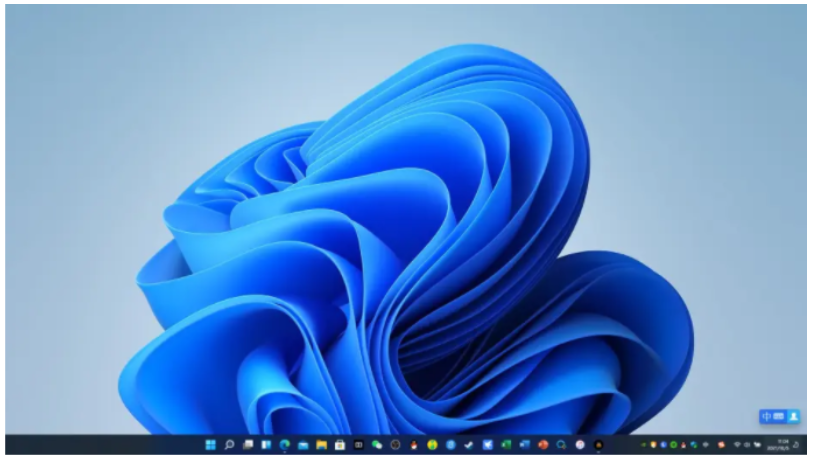
方法二:使用小白一键重装系统工具下载安装官方win11系统
1、下载安装好小白一键重装系统工具并打开,插入一个8g以上的空白u盘,选择制作系统打开制作启动盘。
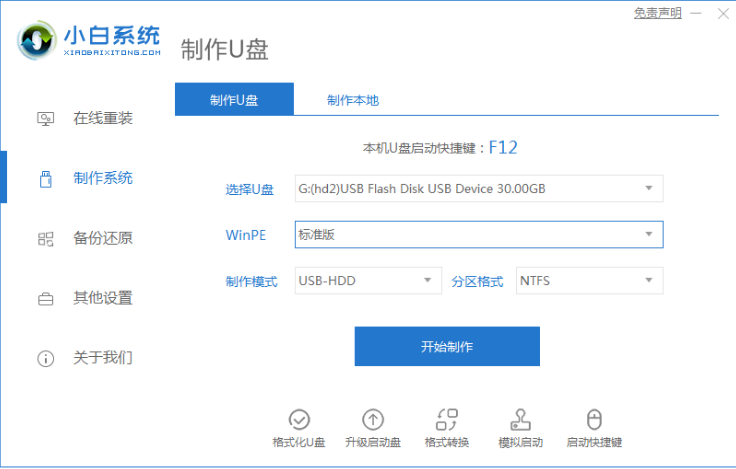
2、选择需要安装的win11系统,点击开始制作。
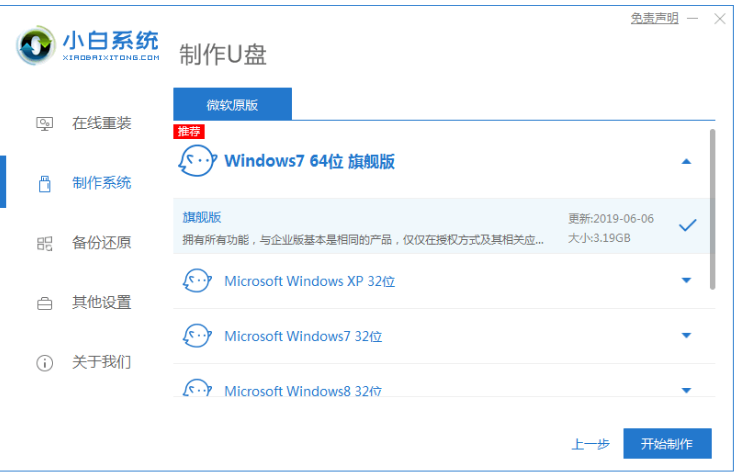
3、等待制作u盘启动盘完成之后,查看需要安装的电脑的启动快捷键是多少,拔出u盘退出即可。
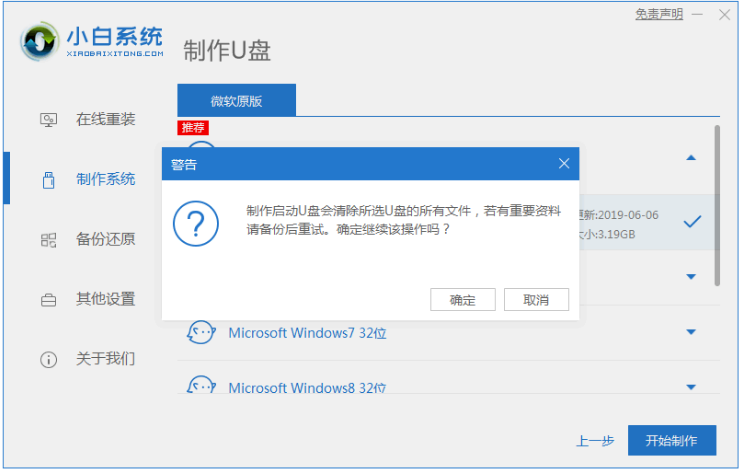
4、把u盘启动盘插入到需要安装的电脑中,重启之后不停地按快速启动键进入快速启动菜单页面,再将启动项设置为u盘启动项进入。
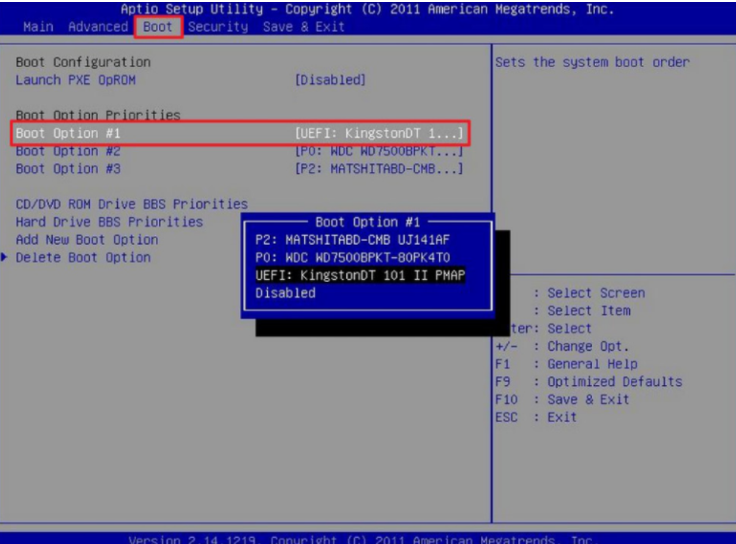
5、选择第一项PE系统进入。
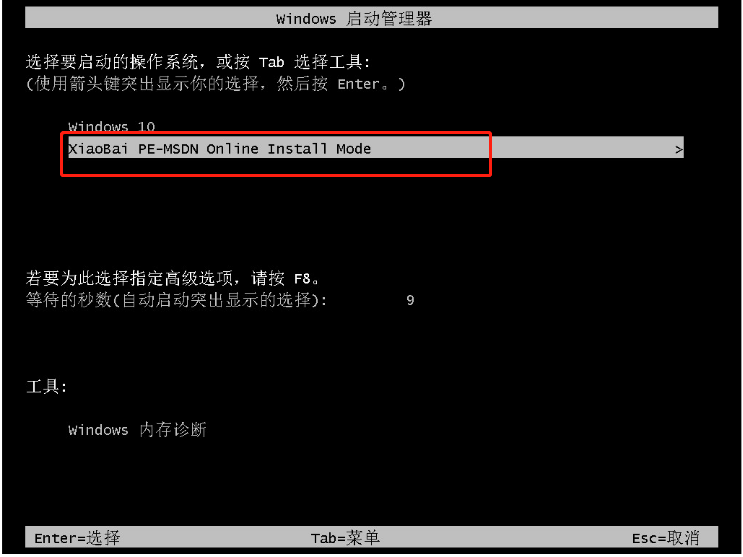
6、打开小白装机工具,选择需要安装的win11系统安装到系统c盘。
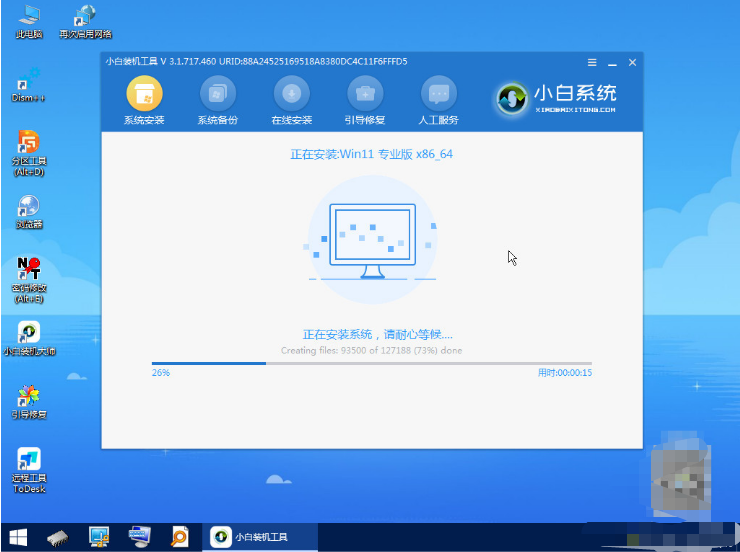
7、显示系统安装完成后,点击立即重启,进入到新的win11系统页面就说明安装完成。
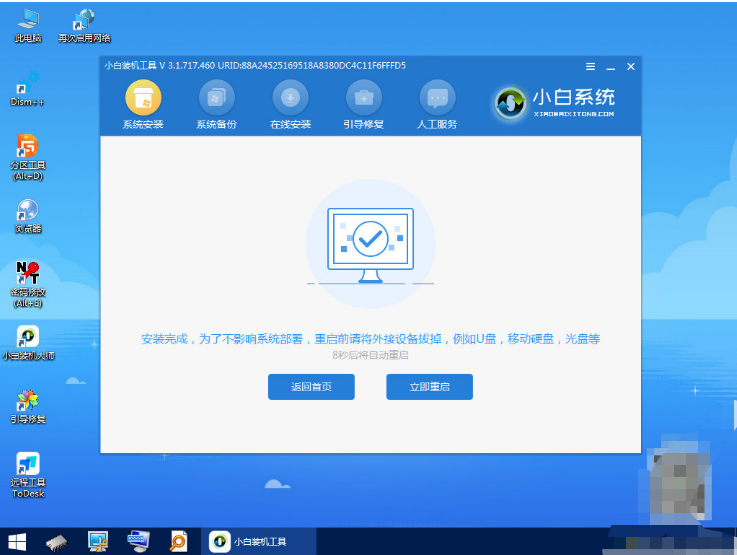
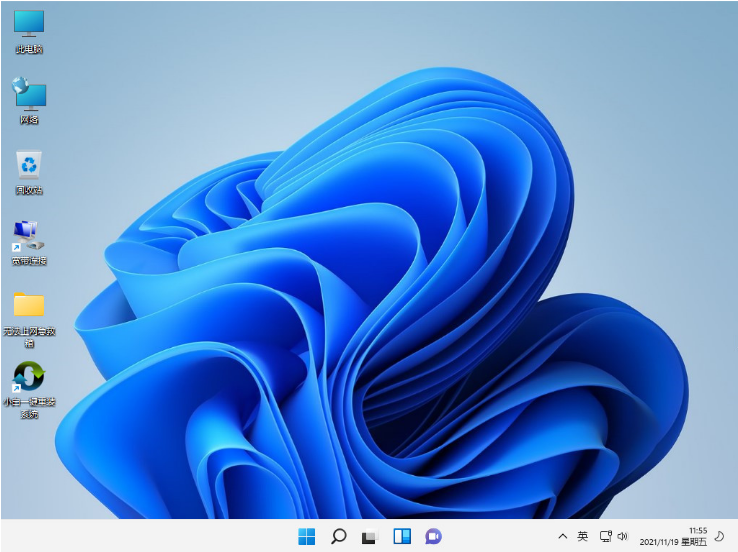
总结:
方法一:进入微软官网下载安装win11系统
1、win11系统在官网下载安装方法,首先打开微软官网找到Windows11安装助手点击下载安装。
2、安装完成后打开工具,按照提示阅读接受协议并进行下一步。
3、按照提示立即重新启动电脑,开始进入安装windows11步骤,安装的过程会比较久些,等待完成。
4、期间可能会重启多次,重启开机后进入win11系统后,会有一些简单的设置,比如设置语言,登录微软账号等等,按照提示操作完成即可。
方法二:使用小白一键重装系统工具下载安装官方win11系统
1、下载安装好小白一键重装系统工具并打开,插入一个8g以上的空白u盘,选择制作系统打开制作启动盘。
2、选择需要安装的win11系统,点击开始制作。
3、等待制作u盘启动盘完成之后,查看需要安装的电脑的启动快捷键是多少,拔出u盘退出即可。
4、把u盘启动盘插入到需要安装的电脑中,重启之后不停地按快速启动键进入快速启动菜单页面,再将启动项设置为u盘启动项进入。
5、选择第一项PE系统进入。
6、打开小白装机工具,选择需要安装的win11系统安装到系统c盘。
7、显示系统安装完成后,点击立即重启,进入到新的win11系统页面就说明安装完成。
 有用
26
有用
26


 小白系统
小白系统


 1000
1000 1000
1000 1000
1000 1000
1000 1000
1000 1000
1000 1000
1000 1000
1000 1000
1000 1000
1000猜您喜欢
- 强制给戴尔optiplex3050安装win7图文..2021/04/22
- 系统之家Ghost windows7系统64位纯净..2017/05/21
- 电脑怎么样重装系统win72022/08/20
- 详解win7任务管理器快捷键是什么..2021/10/27
- 收藏夹在什么位置,小编教你ie浏览器收..2018/09/10
- win7重装系统的步骤是什么2022/11/06
相关推荐
- 海鲅电脑一键重装win7系统教程..2019/11/06
- win7一键装机哪个好用2022/10/28
- 如何下载安装win7精简版64位..2020/12/16
- win7系统激活密钥是什么2023/05/04
- 华为电脑在线重装win7系统教程..2020/07/10
- win7激活工具使用的方法2021/12/27

















